Photoshop'ta Çift Pozlama Nasıl Yapılır?
Yayınlanan: 2021-10-21Çifte pozlama, sanat sahnesine gelmiş geçmiş en sıcak trendlerden biri olarak girdi, ancak daha sonra asla ortadan kalkmadı. Bununla birlikte, diğer Photoshop trendleri düşerken neden çift pozlama efektlerine olan sevginin zamana direndiğini anlamak kolay.
Çift pozlama, yalnızca birkaç araç ve görüntü kullanarak 15 dakikadan daha kısa sürede büyüleyici portreler oluşturur!
Photoshop'ta nasıl çift pozlama yapılacağına bir göz atalım.
Çift Pozlama Nedir?
Çift pozlama, iki veya daha fazla görüntüyü üst üste katmanlayarak birleştiren bir tekniktir. Başlangıçta, tek bir görüntü oluşturmak için çoklu pozlama kullanılarak çift pozlama oluşturuldu.
Ancak, efekt artık temel Photoshop teknikleri kullanılarak kolayca yeniden oluşturulabilir. İki fotoğraf birbiri üzerine katmanlanır, ardından en üstteki katmanın katman modu ayarlanarak ve genellikle Ekran ve Açıklaştır olarak değiştirilerek bağlanır.
Sonunda fotoğrafçılar ve Photoshop kullanıcıları arasında büyük bir trend olmaya başlasa da, yıllardır ve çeşitli ortamlarda çift pozlama var olmuştur. Alfred Hitchcock, filmlerinde her türlü duyguyu iletmek ve hatta bir sahneye sürrealizm ipucu katmak için genellikle çift pozlama kullandı.
Çift pozlama efektleri, modern sinemada ve tabii ki günümüz fotoğrafçılığında hala mevcuttur ve günümüzün çift pozlama Photoshop eğitiminde içini ve dışını öğreneceğiz.
Çift Pozlama Yaratmak için Uygulanabilir İpuçları
- Etkileyici görseller seçin. Hisse senedi seçerken, bir görselin diğerine nasıl ekleneceğini düşünmeye çalışın. Heyecan verici açılar bulun, sembolizmle oynayın ve her bir görüntüye odaklanarak emsalinden en iyisini elde edin. İki fotoğrafı yaratıcı yöntemlerle birleştirin ve birden fazla fotoğraf kullanmayı deneyin.
- Maruz kalma ile deney yapın. Photoshop'ta çift pozlama yapmayı öğrenirken sihirli pozlama ayarları yoktur. Her görüntünün hem parlaklık hem de kontrast için farklı ayarlamalara ihtiyacı olacaktır. Fotoğrafların pozlamasını ayarlamak için Parlaklık/Kontrast, Eğriler ve Düzeyler'i kullanın. Genel kural, bir portre alanının gösterilmesini istiyorsanız, onu parlak hale getirmektir. Alttaki görüntünün gösterilmesini istiyorsanız, o alanı karanlık yapın.
- Katman modlarıyla denemeler yapın. Çift pozlama Photoshop eğitimleri genellikle Ekran'ın kullanılmasını önerir. Bununla birlikte, Lighten da büyük bir etki için kullanılabilir. Yeni ve heyecan verici sonuçlar yaratarak birbirleriyle nasıl tepki verdiklerini görmek için diğer katman modlarıyla oynamaya her zaman değer.
Photoshop'ta Çift Pozlama Nasıl Yapılır?
Adım 1: İki veya Daha Fazla Stok Görüntü Seçin
Çift pozlama efektimizi başlatırken, bir portre resmine ve portre ile birleşecek en az bir başka resme ihtiyacınız olacak. Çoğu zaman, bu bir çevresel veya şehir manzarası görüntüsüdür.
Bugün, biri yakın plan portre, biri dağlardan biri ve biri sisli bir ormandan olmak üzere toplam üç görüntü kullanacağız. Geniş beyaz alanları olan görüntüler en iyi sonucu verir.
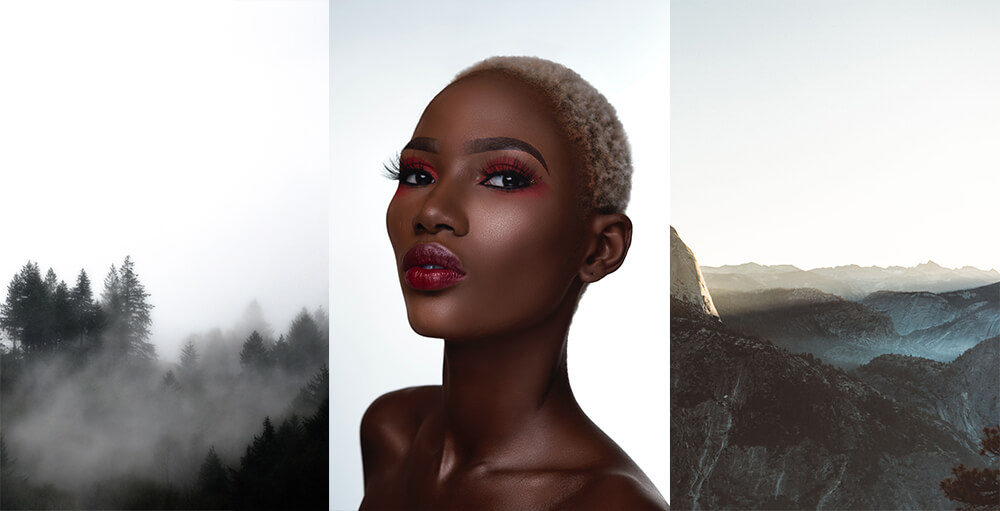
Adım 2: Ana Resmi Çıkarın
Ardından, Konu Seç'i kullanarak veya tercih ettiğiniz yöntem ne olursa olsun portre resmimizi çıkaralım.
Görüntünüzü çıkarırken, hangi yöntemi seçerseniz seçin, gelecek adımlarda öznenin maskesini kullanacağımız için Katman Maskelerini kullandığınızdan emin olun.
Ayıklamayı tamamladığınızda, konunuzun altında beyaz bir Renk Dolgusu katmanı oluşturun.
Portreniz zaten saf beyaz bir arka plandaysa, bu adımı atlayabilirsiniz.
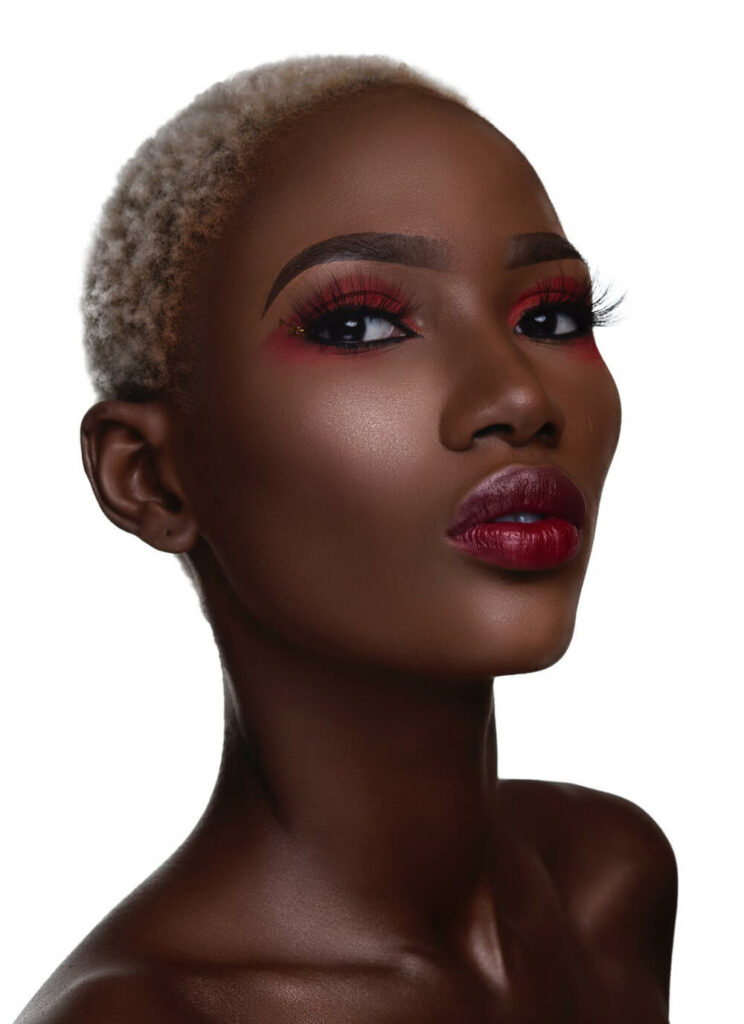
3. Adım: Temel Portreyi Ayarlayın
Öznenin arka planı maskelendiğinde, çift pozlama efektine hazırlanmak için bazı temel katman ayarlamaları yapabiliriz.
İlk olarak Görüntü > Ayarlama > Ton Doygunluğu'na gidip Doygunluğu -100'e indireceğiz. Bu, görüntüyü siyah beyaza çevirecektir.
Ardından, Görüntü > Ayarlamalar > Düzeyler'e gideceğiz ve sol ve sağ geçişleri getireceğiz. Bu, görüntüyü daha koyu hale getirecek ve kontrast ekleyecektir.
Kesin girdi seviyelerim 20, 1.00 ve 236 idi. Ancak her görüntü farklıdır. Gerekirse görüntünüzün pozlamasını yeniden ayarlayabilmeniz için Akıllı Nesneleri veya ayarlama katmanlarını kullanmanızı öneririm.
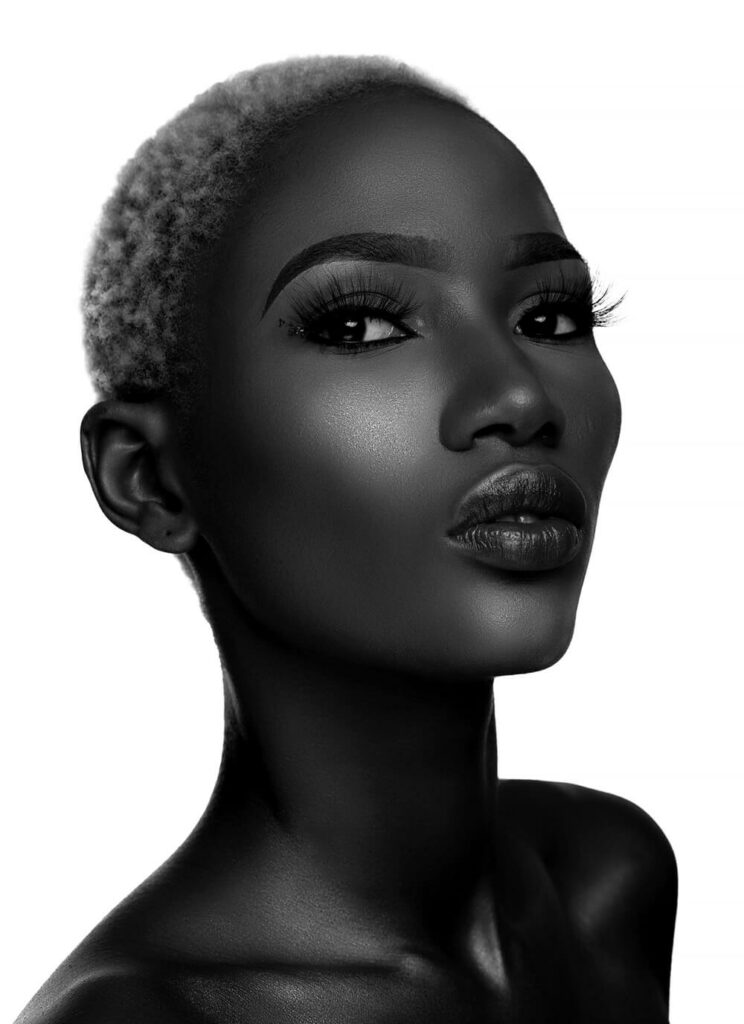
Adım 4: İkincil Görüntüleri Hizalayın
Konu katmanınız üzerinde yeni bir Grup oluşturun. Alt tuşunu basılı tutup katman maskesini sürükleyip bırakarak katman maskesini konudan yeni Gruba kopyalayın.
Gruba ilk olarak bir dizi dağ olmak üzere iki çevresel görüntü yerleştireceğiz. Şimdilik yerleştirme konusunda endişelenmeyin.

İkinci olarak, sisli bir orman yerleştireceğiz. Ormanı baş aşağı çevirdim ve katman modunu Aydınlat olarak ayarladım, böylece dağlarla karışır.

Adım 5: İkincil Görüntüleri Ayarlayın
Şimdi, Siyah Beyaz Gradyan Haritası ayarlama katmanı oluşturarak başlayarak ikincil görüntülerimizde bazı temel ayarlamalar yapabiliriz. Gradyan Haritasını grubun içinde tutarak hem dağların hem de orman katmanlarının üzerine yerleştirin.
İkinci olarak, degrade Harita katmanının üzerinde bir Renk Dengesi ayarlama katmanı oluşturalım. Görüntümüze hafif bir mavi tonu eklemek için ayarları Kırmızı -11, Yeşil -8 ve Mavi +14 olarak ayarlayın.
Son olarak, gerekirse, Parlaklık/Kontrast'ı kullanarak ikincil görüntülerinizin kontrastını ayarlayabilirsiniz. Dağ sırasını Parlaklık -41 ve Kontrast -12 ile ayarladım.

Adım 6: Ana Resmi Çoğalt
Ana konu görüntüsünü çoğaltalım ve çevresel katmanları tutan grubun üstüne getirelim. Çoğaltmayı Ekran olarak ayarlayın.

7. Adım: Kopyalanan Ana Resmin Pozunu Ayarlayın
Şimdi maruz kalma devreye giriyor. Photoshop çalışmasında çift pozlama bu şekilde yapılır.
En üst konu katmanını seçin ve Düzeylerini ayarlayın. Seviyelerim 30, 0,89 ve 155 olarak sonuçlandı ve bu da çok güçlü vurgular ve koyu gölgelerle sonuçlandı.
Yine ayarlar, ten renginin önemli bir rol oynamasıyla görüntüden görüntüye değişecektir. Daha açık ten tonlarının koyulaştırılması gerekecek, daha koyu ten tonlarındaki vurgular ise aydınlatılacaktır. Yüz hatlarının belirgin olmasını istiyoruz.

8. Adım: Son Kompozisyonu Ayarlayın
Yüz özellikleri ayarlarımızla, öznemizin yüz özelliklerine daha iyi uyması için çevresel görüntülerin etrafında hareket ederek son kompozisyonumuzu iyileştirebiliriz.
İşleri mantıklı bir şekilde sıraya koymaya çalışın. Burada, dağın eğrisinin deneğin alnının açısıyla eşleşmesini beğendim. Ayrıca dağın öne çıkan noktalarının yüzün öne çıkanlarıyla eşleştiğinden emin oldum.
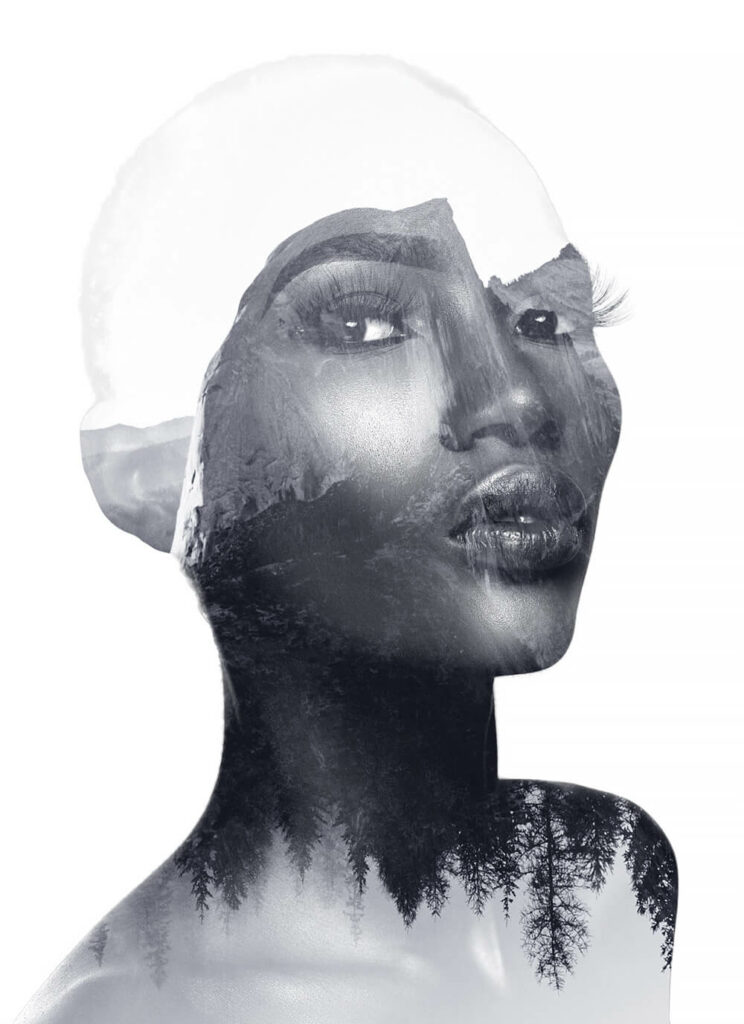
9. Adım: Yüz Özelliklerini Geliştirin
Kompozisyonu sonlandırdıktan sonra, yüz hatlarımızı güçlendirerek sağlam görünmelerini sağlayabiliriz.
Şimdi iki yeni katman oluşturalım. İlk katmanı Kaplama olarak ayarlayın ve üst konu katmanına klipsleyin. Konunun vurgularını geliştirmek için bu katmanı kullanın. Daha belirgin hale getirmek istediğiniz alana beyazları boyayın.
İkinci olarak, üst konu katmanının altına, ancak çevresel grubun üstüne yerleştirilmiş Yumuşak Işık olarak ayarlanmış bir katman vardır. Gözler, burun ve dudaklar gibi yüzün daha sağlam görünmesini istediğiniz alanlarını siyaha boyamak için bu katmanı kullanın. Kaşları da büyüttüm.
Çevresel katmanlardaki dikkat dağıtıcı ayrıntıları gizlemek için siyah katmanı da kullanabilirsiniz.
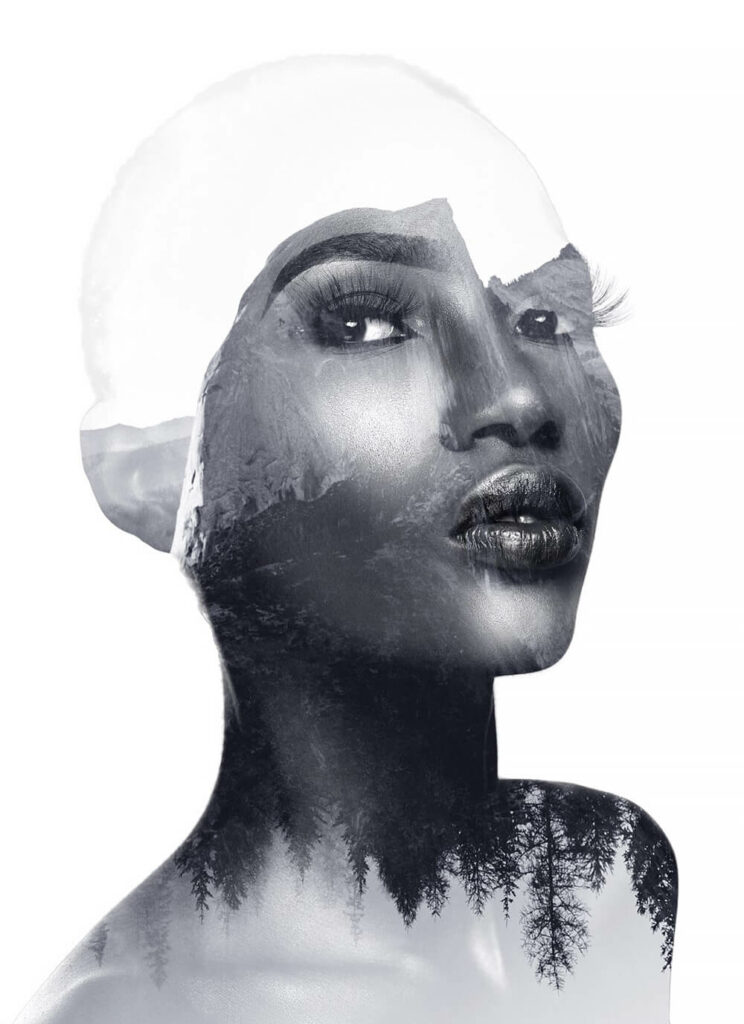
Adım 10: Son Maskeleme
Ardından, dikkatimizi dağıtabilecek her türlü ayrıntıyı maskeleyerek konumuzu bitireceğiz. Bu örnekte, yumuşak yuvarlak bir fırça kullanarak sağ gözü çıkarmayı seçiyorum.
Ayrıca göğüs vurgularından bazılarını maskeledim. Bu örnekte, orijinal temel konu katmanını kapatmak daha temiz bir etkiyle sonuçlandı.

Adım 11: Son Renk Derecesi
Son olarak, tek bir Curves ayar katmanıyla görüntüyü hızlı bir renk derecesi ile bir araya getirebiliriz. Genellikle "S" eğrisi olarak adlandırılan şeyi kullanarak kontrastı artırdım. Ardından, mavi ve sarı bir çift ton efekti oluşturarak, açık tonlardaki mavileri düşürürken gölgelerdeki mavileri getirdim.
Ancak tüm renk ayarlamaları isteğe bağlıdır ve görüntüden görüntüye kolayca değiştirilebilir.

Çözüm
Photoshop'ta çift pozlama bu şekilde yapılır! Çifte pozlama, inanılmaz derecede çok yönlü ve yaratıcı bir tekniktir ve size sonsuz miktarda ilgi çekici sonuç yaratma yeteneği verir. Temel bilgileri öğrendikten sonra, işleri değiştirmeyi deneyin. Pozlamalar, katman modları ve birden fazla görüntüyü birbiri üzerine katmanlama ile oynayın. Çift pozlama efekti yaratmanın birden fazla yolu vardır ve ne kadar yenilikçi olursanız, sonuçlarınız o kadar iyi olur!
